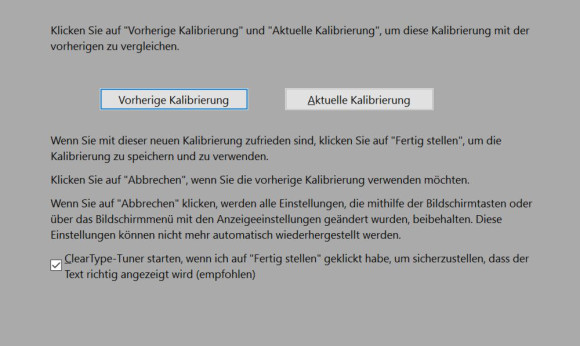Praxis
04.10.2016, 10:10 Uhr
Bildschirm richtig einstellen mit Bordmitteln
Haben Sie auch schon Fotos auf dem Bildschirm angeschaut und festgestellt, dass die Farben völlig verwaschen daherkommen? Zeit für eine Kalibrierung. Das geht auch einfach.
Wenn Bilder oder Schriften auf einem Monitor nur noch verschwommen erscheinen, ist es an der Zeit, Ihren Bildschirm einmal wieder richtig zu kalibrieren. Dazu brauchen Sie nicht unbedingt teure Extra-Hardware – es geht auch mit ein paar Windows-Handgriffen und Justierungen am Gerät.
Bevor Sie eine Anpassung vornehmen, empfiehlt es sich natürlich, die Auflösung korrekt einzustellen oder gegebenenfalls anzupassen. Ansonsten sieht das Bild verzerrt aus. In der Regel wählt das Betriebssystem automatisch die richtige Auflösung. Suchen Sie sonst zuerst im Handbuch oder auf der Webseite des Herstellers nach der (nativen) Auflösung. Führen Sie auf dem Desktop einen Rechtsklick aus und wählen Sie bei Anzeigeeinstellungen die passende Auflösung.
Bevor Sie eine Anpassung vornehmen, empfiehlt es sich natürlich, die Auflösung korrekt einzustellen oder gegebenenfalls anzupassen. Ansonsten sieht das Bild verzerrt aus. In der Regel wählt das Betriebssystem automatisch die richtige Auflösung. Suchen Sie sonst zuerst im Handbuch oder auf der Webseite des Herstellers nach der (nativen) Auflösung. Führen Sie auf dem Desktop einen Rechtsklick aus und wählen Sie bei Anzeigeeinstellungen die passende Auflösung.
Kalibrierung – aber richtig
Stellen Sie zunächst sicher, dass Sie sich in einem abgedunkelten Raum befinden. Der Bildschirm sollte natürlich sauber und frei von Staub sein. Ansonsten gibt es dafür spezielle LCD-Putztücher. Ganz wenig Wasser und ein Haushaltspapier tun es sonst im Notfall auch. Positionieren Sie sich in einer möglichst senkrechten Sitzposition vor dem Bildschirm.
Suchen Sie in Ihren Monitor-Einstellungen nach einem Eintrag wie «Reset», um den ganzen Bildschirm zunächst auf die Werkseinstellungen zurückzusetzen
Am besten Sie setzen zunächst einmal Ihren Monitor auf die Werkseinstellungen zurück. Rufen Sie dazu das OSD-Panel über die Bedienknöpfe Ihres Monitors auf und halten Sie Ausschau nach einem Eintrag wie Werkseinstellung oder Reset.
Setzen Sie den Monitor zurück.
Vergewissern Sie sich, dass bei den Farbtemperaturen ein Wert von 6500 K gesetzt ist. Manchmal können Sie je nach Monitor hier auch nichts einstellen. Den Gammawert, sofern anpassbar, können Sie bei 2,2 belassen. Auf der folgenden Seite erklären wir Ihnen ein gutes Windows-Tool, das seit Windows Vista schon im Betriebssystem vorzufinden ist.
Nächste Seite: Windows-Tool zur Kalibrierung
Windows-Tool zur Bildschirmanpassung
Seit Windows Vista bringt Windows auch ein eigenes Programm zur Kalibrierung des Bildschirms mit. Tippen Sie beim Ausführenfenster des Startmenüs den Systembefehl dccw ein. Tippen Sie zweimal auf Weiter. So gelangen Sie zu den verschiedenen Kalibrierungsoptionen.
Nun führt Sie ein Tutorial von Microsoft durch verschiedene Anpassungsbereiche. So wird Ihnen nun beispielsweise zuerst mit einem Muster visualisiert, wie der optimale Gammawert auf der folgenden Seite auszusehen hat, den Sie per Software-Regler nochmals nach «Windows-Ästhetik» nachjustieren können.
Schaut alles gut aus, klicken Sie auf Weiter. Jetzt müssen Sie, sofern vorhanden, die Helligkeits- und Kontrastregler des Bildschirms griffbereit haben. Weiter folgt ein RGB-Farb- und RGB-Graustufenabgleich, ebenfalls per Software. Zum Schluss können Sie noch einmal alle neuen Einstellungen mit den vorherigen vergleichen. Bestätigen Sie Ihre Wahl per Klick auf Fertig stellen.
Wenn Schriften auf Ihrem Monitor verschwommen dargestellt werden, sollten Sie zudem die ClearType-Einstellung überprüfen. Das systemweite Windows-Tool ist integriert, um Schriften auf Monitoren nachzuschärfen. Tippen Sie dazu einfach in der Startmenü-Suche den ClearType-Befehl ein. Das Böxchen bei «ClearType aktivieren» sollte angehakt sein. Danach werden Sie durch etwa fünf Textbeispiele gelotst, um die Schärfe der Schrift genauer einzustellen.
Wenn Ihnen die Windows-Bordmittel für die optimale Kalibrierung Ihres Monitors nicht ausreichen, empfehlen wir Ihnen ein paar Profi-Tools, wie sie im Artikel «PC-Monitor richtig einstellen und kalibrieren» erklärt werden.
Seit Windows Vista bringt Windows auch ein eigenes Programm zur Kalibrierung des Bildschirms mit. Tippen Sie beim Ausführenfenster des Startmenüs den Systembefehl dccw ein. Tippen Sie zweimal auf Weiter. So gelangen Sie zu den verschiedenen Kalibrierungsoptionen.
Nun führt Sie ein Tutorial von Microsoft durch verschiedene Anpassungsbereiche. So wird Ihnen nun beispielsweise zuerst mit einem Muster visualisiert, wie der optimale Gammawert auf der folgenden Seite auszusehen hat, den Sie per Software-Regler nochmals nach «Windows-Ästhetik» nachjustieren können.
Windows führt Sie Schritt für Schritt durch eine Kalibrierungsanleitung. Manchmal müssen Sie auch am Monitor selber etwas nachregeln
Schaut alles gut aus, klicken Sie auf Weiter. Jetzt müssen Sie, sofern vorhanden, die Helligkeits- und Kontrastregler des Bildschirms griffbereit haben. Weiter folgt ein RGB-Farb- und RGB-Graustufenabgleich, ebenfalls per Software. Zum Schluss können Sie noch einmal alle neuen Einstellungen mit den vorherigen vergleichen. Bestätigen Sie Ihre Wahl per Klick auf Fertig stellen.
Wenn Schriften auf Ihrem Monitor verschwommen dargestellt werden, sollten Sie zudem die ClearType-Einstellung überprüfen. Das systemweite Windows-Tool ist integriert, um Schriften auf Monitoren nachzuschärfen. Tippen Sie dazu einfach in der Startmenü-Suche den ClearType-Befehl ein. Das Böxchen bei «ClearType aktivieren» sollte angehakt sein. Danach werden Sie durch etwa fünf Textbeispiele gelotst, um die Schärfe der Schrift genauer einzustellen.
Wenn Ihnen die Windows-Bordmittel für die optimale Kalibrierung Ihres Monitors nicht ausreichen, empfehlen wir Ihnen ein paar Profi-Tools, wie sie im Artikel «PC-Monitor richtig einstellen und kalibrieren» erklärt werden.